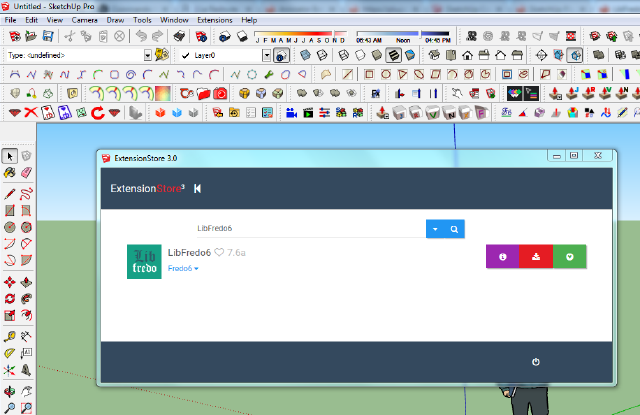1. Tạo môi trường làm việc với kích thước 640 x 480 pixels.
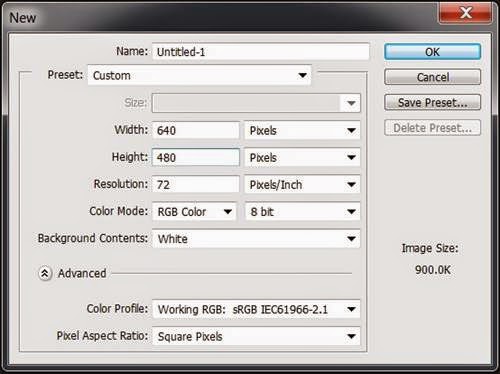
2. Bấm phím tắt "X" để đảo màu Background.
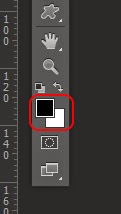
3. Bấm tổ hợp phím "Alt Delete" để đổ màu đen cho Background
4. Bấm tổ hợp phím "Ctrl Shifl N" để tạo layer mới.
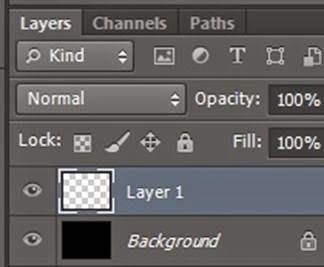
5. Tiến hành lựa chọn brush phù hợp để tạo đường line sáng như sau
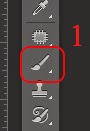
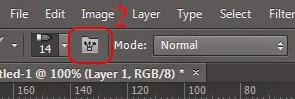
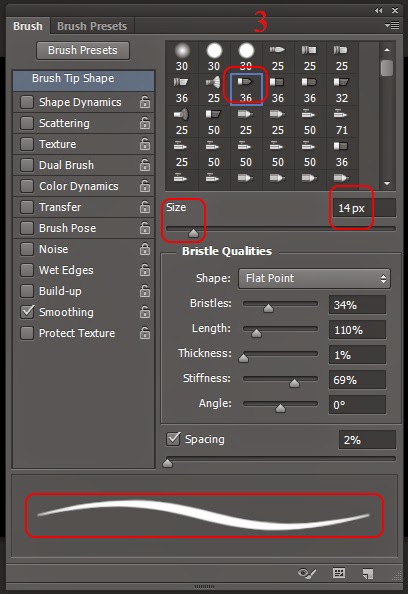
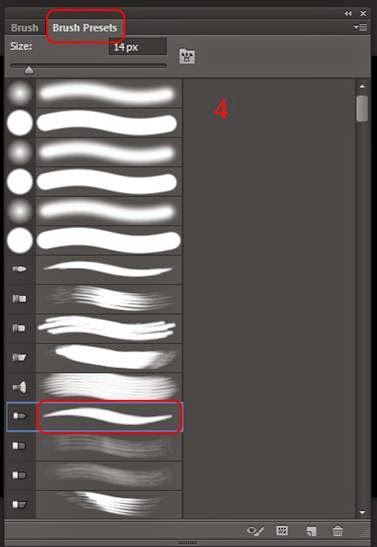
6. Bấm phím "X" đảo màu Background
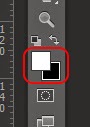
7. Chọn công cụ Pen tool
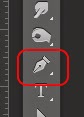
8. Tạo một đường line bất kỳ:
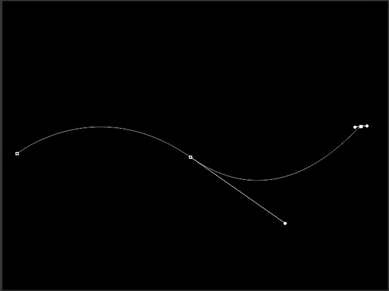
9. Chọn thẻ Paths
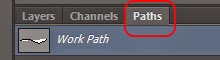
10. Click phải chuột vào layer Work Path chọn Stroke Path
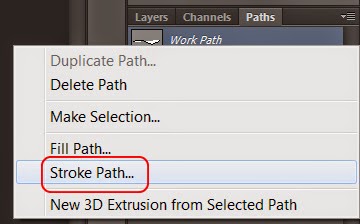
Hiện ra bảng tùy chọn như bên dưới, bấm ok.
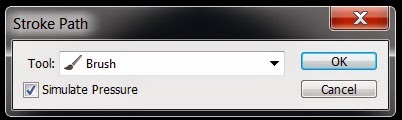
Ta được thế này:
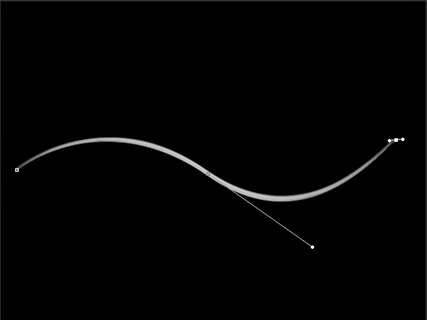
11. Tiếp tục click chuột phải vào layer Work Path trong thẻ Paths chọn "Delete Path"
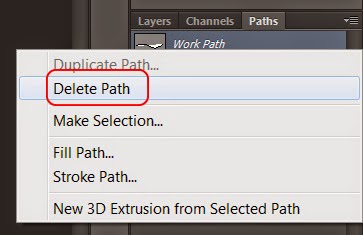
Đây là sản phẩm đạt được:
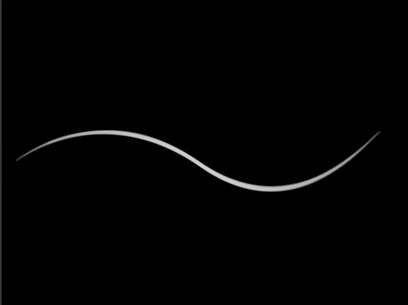
ĐỂ LÀM CHO ĐƯỜNG LINE TRỞ NÊN LUNG LINH VÀ ĐẸP HƠN, GIỜ CHÚNG TA SẼ DÙNG CÁC HIỆU ỨNG KÈM THEO ĐỂ ĐẠT ĐƯỢC MỤC ĐÍCH MONG MUỐN:
1. Chọn thẻ layer, click đúp trái chuột vào vùng màu đỏ của layer 1.
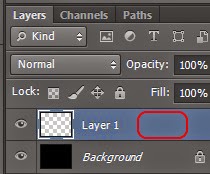
Hiện ra bảng như bên dưới, các bạn lần lượt hiệu chỉnh như hướng dẫn trong hình
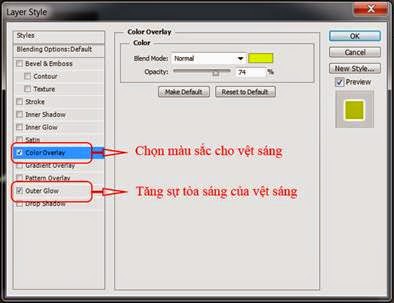
Kết quả đạt được
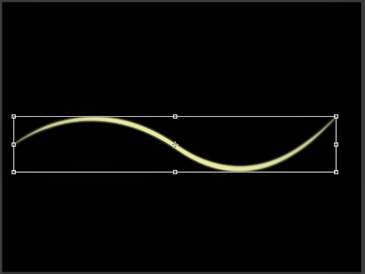
2. Để scale hay bóp méo vệt sáng các bạn bấm "Ctrl T", click phải chuột chọn Warp để kéo dãn tùy ý
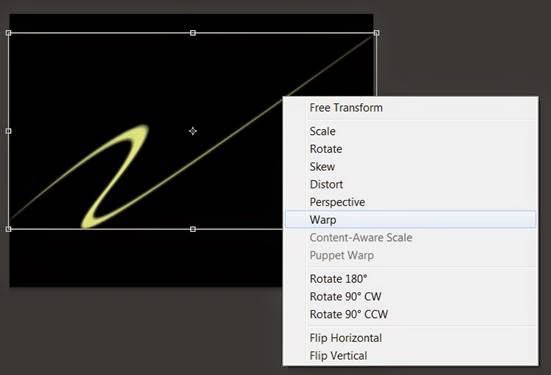
Kết quả:
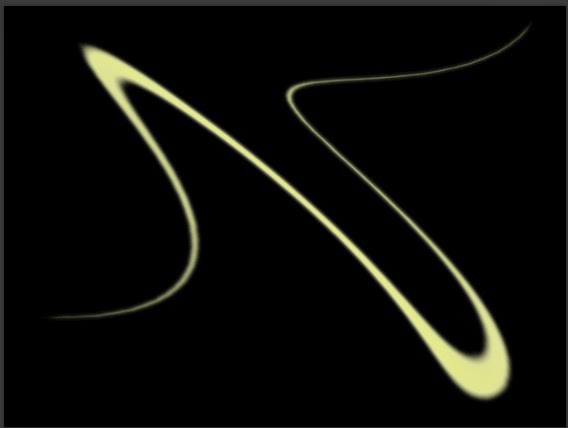
3. Bạn muốn tạo độ mờ cho vệt sáng của mình bằng cách vào Filter, Blur, Gaussian Blur
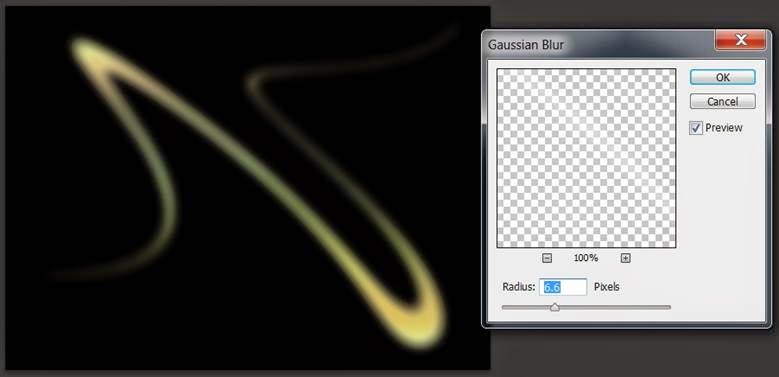
4. Bạn muốn tạo độ vút cho vệt sáng thêm sinh động, bạn vào Filter, Blur, Motion Blur
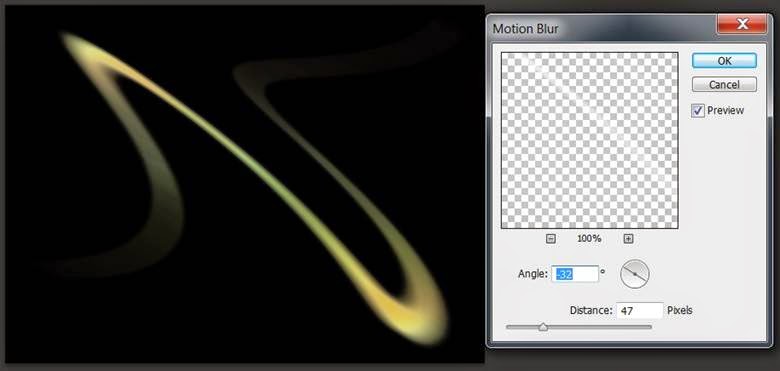
5. Để thêm sự lung linh cho vệt sáng bằng cách hòa màu, chúng ta sẽ quay lại thẻ Layer Style (Click đúp chuột vào layer 1) và chọn Gradient Overlay, làm theo hình bên dưới chúng ta sẽ có sản phẩm mong muốn.
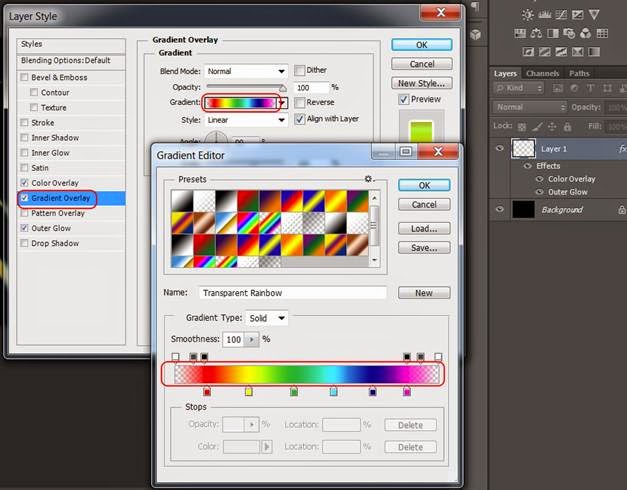
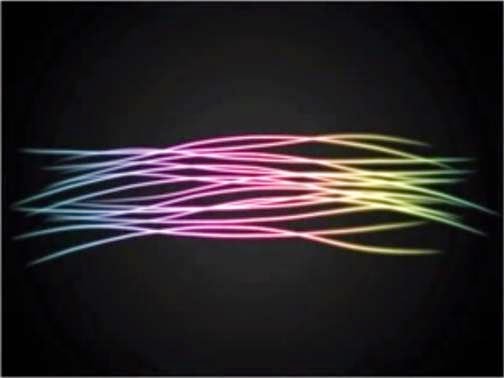
Giờ còn đợi gì nữa mà không thử thực hành ngay trên một bức ảnh bạn thích.
CHÚC CÁC BẠN THÀNH CÔNG VỚI NHỮNG SẢN PHẨM CỦA MÌNH
Bài viết: Nguyễn Văn Sĩ Tiến - Zest Art studio
THAM KHẢO KHÓA HỌC PHOTOSHOP KIẾN TRÚC TẠI ZEST ART
Trung tâm Mỹ Thuật - Đồ Họa Ứng Dụng Zest Art.
482/15/12 Điện Biên Phủ, Q10, HCM
Website: www.ZestArt.vn Fanpage: www.facebook.com/ZestArtStudio
Hotline: 0932 567 357 (Hữu Trí)